Nvgpucomp64.dll导致Windows PC游戏崩溃;
如果Nvgpucomp64.dll导致游戏频繁崩溃,这里提供的解决方案可能会对您有所帮助。这种问题通常是由于过时或损坏的显卡驱动程序、游戏文件损坏等原因引起的。修复这些问题可以帮助您解决游戏崩溃的困扰。
Nvgpucomp64.dll文件与NVIDIA显卡关联。当这个文件崩溃时,你的游戏也会崩溃。这通常发生在《Lords of the Fallen》、《Lies of P》、《Rocket League》和《Apex Legends》等游戏中。

Nvgpucomp64.dll使Windows PC上的游戏崩溃
如果Nvgpucomp64.dll文件一直使您的游戏崩溃,请使用这些修复程序来修复此问题:
我们开始吧。
1]验证游戏文件的完整性
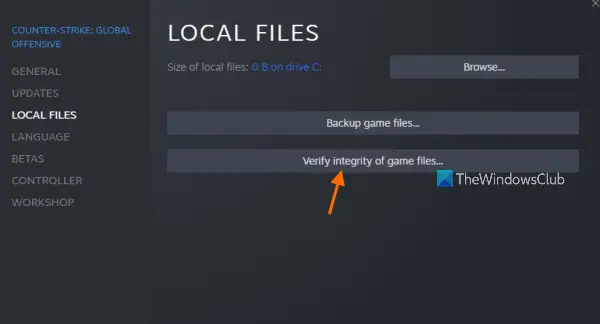
游戏文件的损坏可能会引发游戏崩溃的问题。为了解决这种情况,您可以进行游戏文件完整性的验证。这一步骤有助于确保您的游戏文件没有受损或损坏。如果验证过程发现任何损坏或损坏的游戏文件,系统会自动修复这些文件。因此,在遇到游戏崩溃问题时,首先要考虑验证游戏文件的完整性,以确保游戏能够正常运行。
2]更新NVIDIA显卡驱动
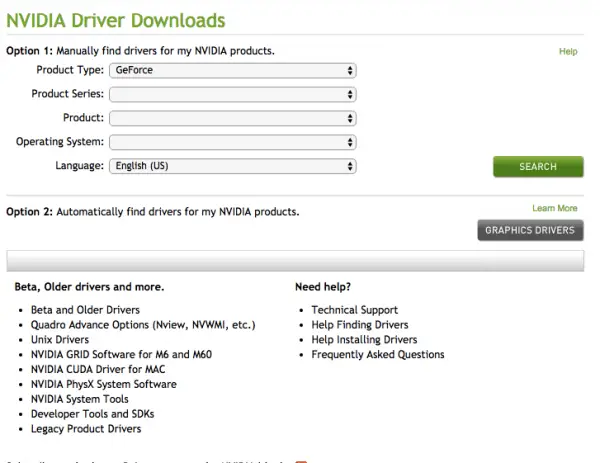
旧版本的NVIDIA显卡驱动可能会引发系统崩溃问题。建议您前往制造商的官方网站下载最新的NVIDIA显卡驱动程序。下载完成后,使用DDU彻底卸载旧版显卡驱动。然后,运行新版驱动的安装程序完成安装。接着,尝试启动游戏,查看问题是否得到解决。
3]回滚你的显卡驱动
在Windows计算机上,如果可用的话,您可以安装先前版本的设备驱动程序。通过将设备驱动程序回滚到早期版本,可以解决与该驱动程序相关的问题。要执行此操作,请按照以下步骤进行:
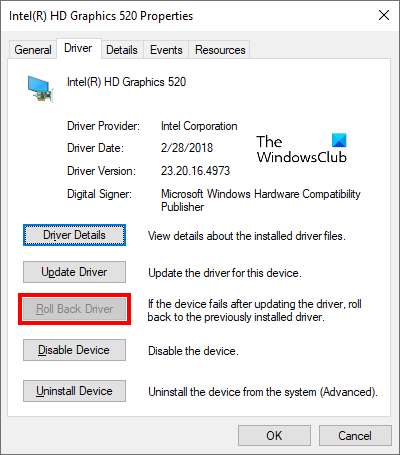
- 进入设备管理器。
- 展开Display adapters部分。
- 右键单击图形卡驱动程序并选择Properties选项。
- 选择Driver选项卡。
- 如果您的显卡驱动程序属性中的“回滚驱动程序”按钮是可单击的。点击它。
- 重新启动计算机。
4]重置BIOS
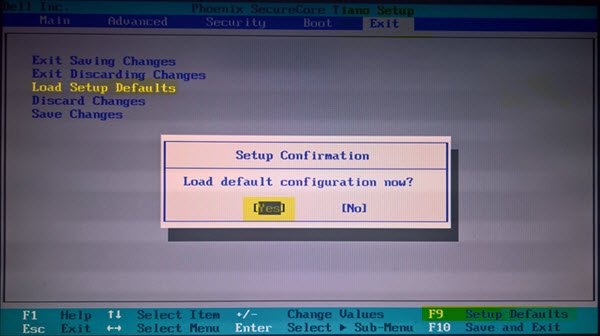
将BIOS重置为默认设置。如果崩溃问题是由于错误配置的BIOS设置造成的,将BIOS重置为默认值将解决这个问题。看看这是否有帮助!
5]更新BIOS
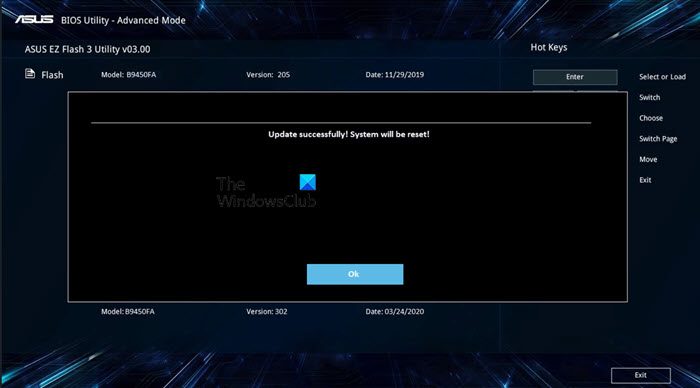
如果清除CMOS确实解决了问题,那么我们建议您更新BIOS(如果可用)。在继续更新BIOS之前,请从系统信息或命令提示符中检查BIOS版本。如果有可用的BIOS更新,请进行安装。您也可以从您的计算机制造商的官方网站下载最新的BIOS更新。
6]执行SFC/DISM scan命令
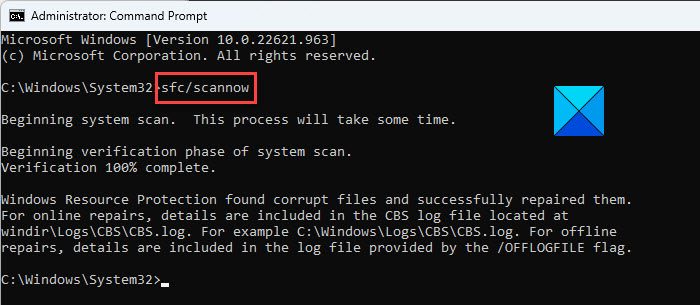
有时损坏的系统文件会导致崩溃问题。此时可以通过运行“系统文件检查器”工具扫描系统镜像文件。为此,以管理员身份打开命令提示符并运行以下命令。
香港证监会/ scannow
如果这不起作用,我们将在命令提示符(admin)中运行DISM扫描,看看是否有帮助。
重新安装游戏启动器
有时,问题与你正在使用的游戏启动器有关。不完整或损坏的安装通常会导致这类问题。在这种情况下,卸载和重新安装游戏启动器可以帮助。重新安装你的游戏启动器并检查它是否带来了任何更改。
首先,完全卸载Game Launcher。您可以使用第三方工具,如Revo卸载程序,以完全删除游戏启动器从您的系统。完全移除游戏启动器后,重新启动系统。现在,从其官方网站下载其最新版本,并运行安装文件重新安装游戏启动器。
8]请在正常的计算机上更换Nvgpucomp64.dll文件
你也可以做一件事。更换“Nvgpucomp64.dll”文件。修复损坏的DLL文件的方法之一是从另一台正常的计算机上复制DLL文件,从而将损坏的DLL文件替换为正常的DLL文件。
您将在系统的以下位置找到所有DLL文件:
C:WindowsSystem32
替换DLL文件后,记得重新注册它。
卸载并重新安装游戏
如果这些方法都不适合你,那么卸载并重新安装受影响的游戏。你可以从控制面板卸载游戏。卸载后,重新启动计算机,然后重新安装游戏。
我希望这对你有帮助。
删除DLL文件安全吗?
不,删除DLL文件是不安全的。DLL代表动态链接库。它包含几个程序或游戏使用的数据。一个DLL文件可以被不同的程序或游戏使用。因此,如果您删除一个DLL文件,您可能会遇到多个程序或游戏的问题(如果他们使用该DLL文件)。
SFC扫描修复DLL文件?
是的,运行系统文件检查器工具可以修复DLL文件问题,如损坏或丢失DLL文件。如果这没有帮助,您可以重新安装受影响的程序或从正常的计算机复制丢失的DLL文件。
Read next: DLL is either not designed to run or it contains an error.
以上是Nvgpucomp64.dll导致Windows PC游戏崩溃;的详细内容。更多信息请关注PHP中文网其他相关文章!

热AI工具

Undresser.AI Undress
人工智能驱动的应用程序,用于创建逼真的裸体照片

AI Clothes Remover
用于从照片中去除衣服的在线人工智能工具。

Undress AI Tool
免费脱衣服图片

Clothoff.io
AI脱衣机

AI Hentai Generator
免费生成ai无尽的。

热门文章

热工具

记事本++7.3.1
好用且免费的代码编辑器

SublimeText3汉化版
中文版,非常好用

禅工作室 13.0.1
功能强大的PHP集成开发环境

Dreamweaver CS6
视觉化网页开发工具

SublimeText3 Mac版
神级代码编辑软件(SublimeText3)

热门话题
 hp主板进入bios的方法
May 04, 2024 pm 09:01 PM
hp主板进入bios的方法
May 04, 2024 pm 09:01 PM
如何在惠普笔记本bios中设置u盘引导(如何进入惠普电脑的bios)然后在笔记本的usb口插入要优先启动的U盘,要安装系统的话前提是u盘里已经做好了系统程序。首先打开笔记本,笔记本要确保处于关机的状态,设置bios就是要在关机的前提下进行的。然后在笔记本的usb口插入要优先启动的U盘,要安装系统的话前提是u盘里已经做好了系统程序。以惠普ProDesk400G5SFF台式电脑为例。设置BIOS盘启动方法:首先,重新启动计算机,等待启动屏幕出现。惠普笔记本设置U盘启动方式有两种,一种是直接按快捷键选
 组装电脑装系统教程? 组装电脑如何装win11系统?
Apr 27, 2024 pm 03:38 PM
组装电脑装系统教程? 组装电脑如何装win11系统?
Apr 27, 2024 pm 03:38 PM
组装电脑装系统教程?现在组装电脑的系统安装非常简单方便,只需要一张光盘就可以。首先进入bios设置,把电脑设置成光驱第一引导启动,然后重新启动电脑,并在光驱里装入系统光盘。光盘会自动进入安装状态,这时你只需要手动对分区进行重新划分,其他的都是自动完成。组装电脑如何装win11系统?1、首先,我们需要先在本站下载一个win11镜像文件,才能进行安装。2、win11镜像文件已经过了大量专业测试,保证能够稳定安装并流畅运行。3、下载完成后在下载路径装载该文件夹,运行其中的“windowssetup”程
 组装电脑怎么进入bios? 组装电脑怎么进bios?
May 07, 2024 am 09:13 AM
组装电脑怎么进入bios? 组装电脑怎么进bios?
May 07, 2024 am 09:13 AM
组装电脑怎么进入bios?在进入BIOS之前,您需要确保计算机已经完全关闭并断电。以下是几种常见的进入BIOS的方法:1.使用快捷键:大多数计算机制造商都会在启动时显示一个提示信息,告诉您按下哪个键可以进入BIOS设置。通常是F2、F10、F12或Delete键。按下相应的键后,您应该能够看到一个屏幕,其中包含有关计算机硬件和BIOS设置的信息。2.使用主板上的按钮:某些计算机主板上有一个专门的按钮,用于进入BIOS设置。这个按钮通常标有“BIOS”或“UEFI”字样。按下按钮后,您应该能够看到
 微星主板开机logo
May 08, 2024 pm 02:20 PM
微星主板开机logo
May 08, 2024 pm 02:20 PM
怎么取消开机时微星主板的图标1、开机按DEL键,进入BIOS。一般在‘高级特征’这个项目里,找到微星主板LOGO画面字样。选择DISABLED,保存退出就行了。以后开机就不会有这微星主板LOGO画面了。微星主板,指由MSI(微星科技公司)研发的主板品牌。2、电脑开机显示的logo基本都是主板厂商的。可以在BIOS中设置QUICKPOST为DISENABLE,这样一般就不会再显示logo了。会显示计算机的配置相关信息还是给你详细点的。3、首先教大家如何在Windows环境下刷BIOS.第一:到网上
 技嘉主板怎么升级Win11_技嘉主板升级Win11方法
May 06, 2024 pm 12:04 PM
技嘉主板怎么升级Win11_技嘉主板升级Win11方法
May 06, 2024 pm 12:04 PM
1、win11对于主板的要求并不是非常高,可以先下载healthcheck或者whynotwin11查看自己其他硬件设备是否支持(在本站就可以下载)。2、如果满足其他条件,只有tpm不满足要求的话,可以在bios设置中将tpm开启。3、重启系统,然后在logo弹出时按下键盘【DEL】进入BIOS设置。4、依次进入【Settings】选项和【Miscellaneous】选项。5、找到下方的【IntelPlatformTrustTechnology(PTT)】设置为【启动】。6、如果是AMD平台,那
 win11怎么开启tpm2.0_win11开启tpm2.0的操作方法
May 08, 2024 pm 06:10 PM
win11怎么开启tpm2.0_win11开启tpm2.0的操作方法
May 08, 2024 pm 06:10 PM
一、技嘉主板1、首先我们重启电脑,重启时使用键盘【DEL】进入BIOS设置。2、在上方找到并进入【Settings】选项卡。3、然后在settings下方找到进入【Miscellaneous】4、将其中的【IntelPlatformTrustTechnology(PTT)】设置为【Enabled】5、设置完成后,使用键盘【F10】保存,再点击【YES】退出即可。二、华硕主板1、首先重启电脑,在开机时连续敲击键盘【del】进入bios设置。2、点击【AdvancedMode】或者按【F7】找到【A
 联想电脑bios万能密码
Apr 30, 2024 am 10:49 AM
联想电脑bios万能密码
Apr 30, 2024 am 10:49 AM
联想电脑bios密码怎么设置1、首先我们按f2进入bios,并切换到security菜单项。然后我们使用上下方向键选password选项,并按回车键进入,disabled表示当前未设置bios超级管理员密码,如enabled,表示当前已设置了bios密码。2、第一步、进入bios界面,开机后,即刻按F12,进入bios的启动界面。在这个计算机信息菜单栏,你可以看到计算机型号,BIOS版本,CPU,内存,硬盘,光驱等主要硬件信息。第二步、按键盘右方向键→,进入硬件组态设置。3、U盘插入到电脑中,然
 u盘重装系统必知:如何正确设置BIOS
May 06, 2024 pm 03:00 PM
u盘重装系统必知:如何正确设置BIOS
May 06, 2024 pm 03:00 PM
重装系统是很多电脑用户经常遇到的问题,无论是因为系统崩溃、中毒还是想要升级系统,重装系统都是一个不错的选择。但是,很多人在重装系统的时候会遇到各种问题,比如不知道如何设置BIOS、不知道如何选择合适的安装盘等等。今天,我们就来聊聊u盘重装系统必知的一些事项,教你如何正确设置BIOS,顺利完成系统重装。工具原料:系统版本:Windows1020H2品牌型号:联想小新Air14软件版本:口袋装机一键重装系统软件v1.0一、准备工作1、准备一个容量不低于8GB的U盘,最好是USB3.0的,这样速度会更






